Comment créer et optimiser une campagne Google Shopping
Publié: 2019-05-07En tant que marque de commerce électronique ou de vente au détail, accéder à la première page de Google est le Saint Graal de la génération de trafic et des objectifs marketing.
Mais comment générer du trafic de recherche vers vos pages produits et convertir de nouveaux clients avec un retour sur investissement positif ?
Google Ads et le SEO sont tous deux des canaux efficaces pour générer de nouveaux clients. Mais pour les marques de commerce électronique et de vente au détail, il existe un troisième canal : Google Shopping.
75% de tous les clics PPC de commerce électronique ont été effectués via Google Shopping en 2017, et la plate-forme n'a fait que s'agrandir. Ce qui signifie que si vous ne l'utilisez pas déjà, vous laissez de l'argent sur la table.
Bien que vous payiez toujours pour les clics, Google Shopping s'est avéré moins cher que les campagnes PPC traditionnelles. De plus, vous pourrez valider les prospects en affichant vos produits et leurs prix avant même qu'ils ne cliquent. Le résultat? Trafic qualifié plus susceptible de convertir.
Voici six étapes simples pour afficher vos produits sur la première page de Google, et quelques conseils pour optimiser votre campagne.
Qu'est-ce qui différencie Google Shopping ?
Google Shopping est ce qui se rapproche le plus du lèche-vitrines sur Internet.
Les acheteurs potentiels peuvent voir la marque, le modèle et le prix de votre produit avant même de cliquer sur votre annonce. S'ils ne l'aiment pas ou pensent que c'est trop cher, ils passent à la « vitrine » suivante.
Voici ce que voit un utilisateur lorsqu'il recherche un produit spécifique :
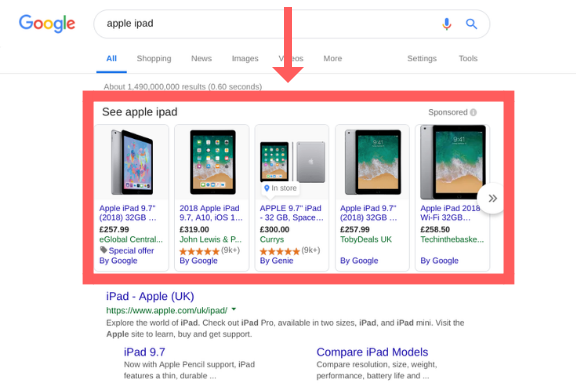
Cet immobilier de choix sur la première page est réservé à Google Shopping. La raison pour laquelle certains magasins de commerce électronique négligent d'utiliser ces plates-formes efficaces est que l'interface est distincte d'un compte Google Ads. Certains pensent que c'est trop difficile, tandis que d'autres ne s'en soucient tout simplement pas.
Mais une fois votre campagne Google Shopping créée, vous pouvez facilement la lier à votre campagne Google Ads (plus d'informations à ce sujet un peu plus bas).
Avant de configurer un compte Google Merchant Center, votre boutique doit respecter certaines consignes :
- Vous devez avoir un paiement sécurisé (https).
- Les gens doivent pouvoir accéder à votre panier depuis n'importe où dans le monde. Si vous ne vendez vos produits qu'aux États-Unis, vous devez toujours permettre à quiconque d'accéder à votre caisse avec le produit dans son panier.
- Votre site Web doit être multilingue si vous vendez dans différentes langues : votre site et votre produit doivent correspondre à la langue officielle de l'endroit où l'annonce est diffusée.
- Votre magasin doit être transparent, y compris des informations de contact précises, des informations de facturation, d'achat et de retour doivent être disponibles à tout moment.
Si vous ne respectez pas ces règles, Google Shopping ne vous autorisera pas à faire de la publicité. Mettez-vous en conformité avant de passer au reste de ce guide.
Une fois que vous avez coché toutes les cases, il est temps d'arrêter de laisser de l'argent sur la table et de mettre en place votre campagne.
Étape 1 : Créer un compte Google Merchant Center
Pour que vos produits s'affichent en tant qu'articles Google Shopping, vous devez d'abord créer un compte Merchant Center. Il s'agit d'un tableau de bord séparé qui contient et contrôle toutes les données sur les produits de votre magasin.
Cliquez ici pour commencer:
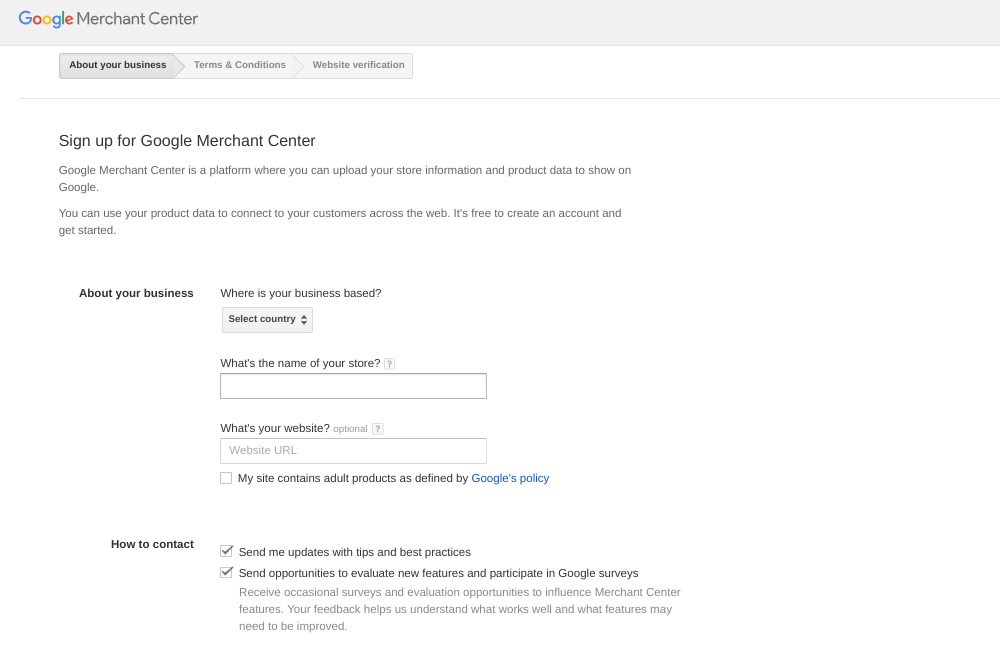
Tout d'abord, vous devez prouver que la boutique en ligne est la vôtre. Vous pouvez trouver des informations détaillées à ce sujet ici. Pour vérifier votre site, vous devez effectuer l'une des opérations suivantes :
- Vérification de votre compte Google Analytics
- Vérification de votre gestionnaire de balises Google
- Une balise HTML
- Un téléchargement de fichier HTML
Quel que soit l'itinéraire que vous choisissez, vous devrez ajouter du code à votre site Web afin que Google puisse vérifier votre magasin.
La vérification via Google Tag Manager (GTM) nécessite le moins de codage. Accédez à votre compte GTM, accédez à l'onglet Admin et sélectionnez "Installer Google Tag Manager". Vous recevrez le code suivant :
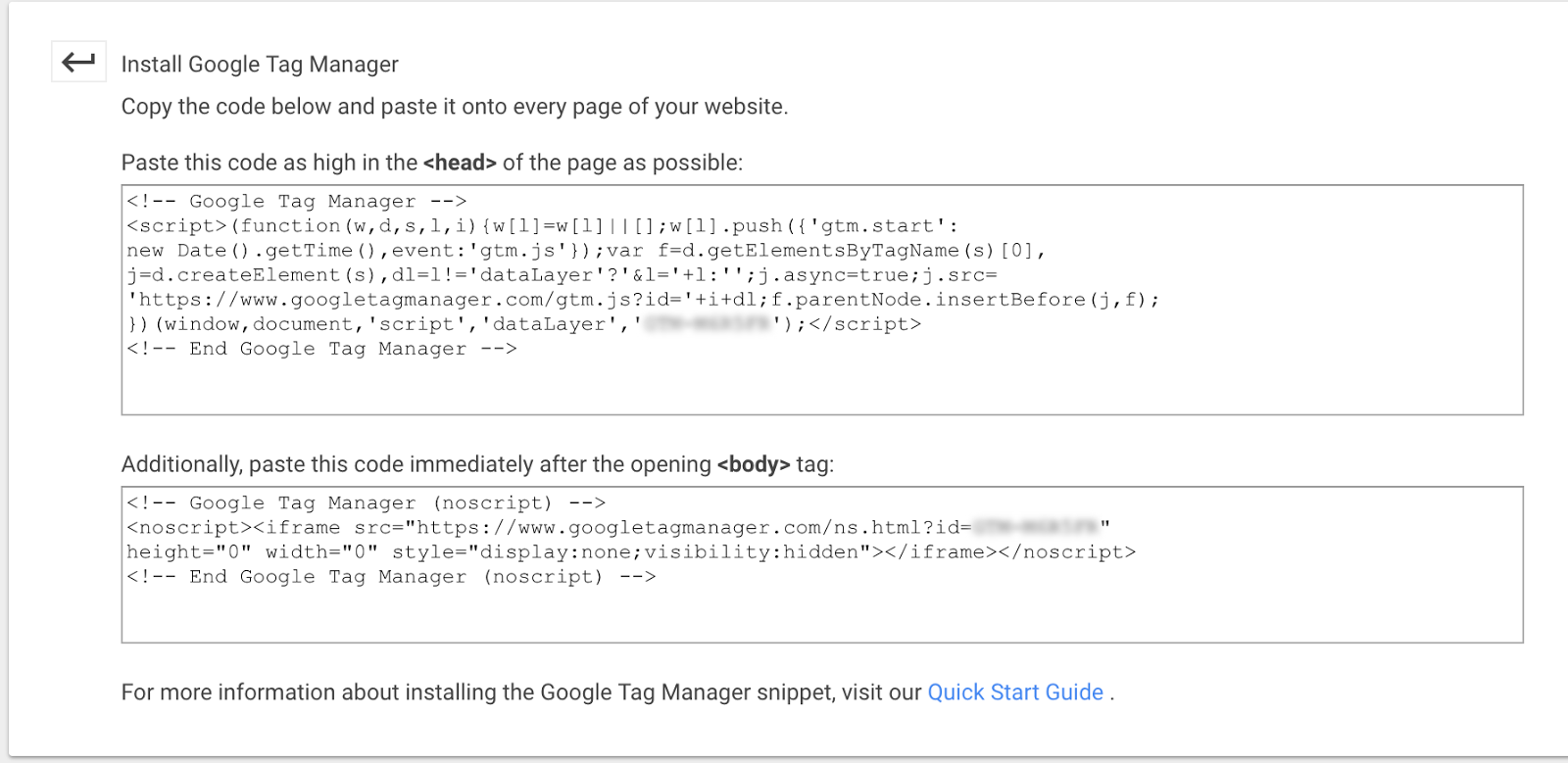
Une fois que vous aurez placé ces deux morceaux de code sur votre site Web, vous serez prêt. Si vous n'avez pas de compte Google Tag Manager ou si vous souhaitez utiliser une autre option, consultez le guide de Google pour savoir comment procéder.
Étape 2 : Définissez vos règles de taxation et d'expédition
Il est important de configurer correctement vos informations fiscales et de livraison avant de mettre en ligne votre fiche Google Shopping.
Bien que les règles fiscales dépendent de votre emplacement (trouver les règles spécifiques à votre emplacement ici), le tableau de bord Google Merchant Center de tout le monde ressemble à ceci :
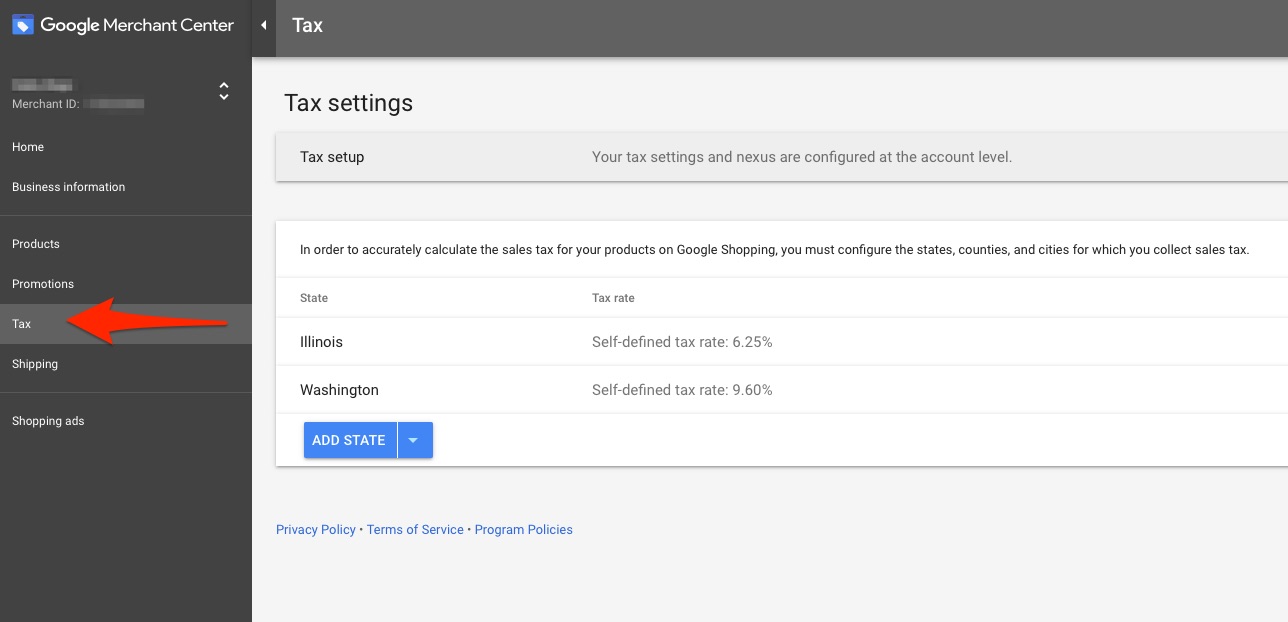
Sélectionnez "Taxe" et entrez autant d'informations sur chaque état ou pays que nécessaire. Vous devez vous assurer d'entrer vos informations fiscales avec précision. Google est connu pour désactiver ou interdire les comptes qui n'incluent pas les informations correctes dans le passé.
La configuration de votre expédition sera beaucoup plus facile. Il s'agit simplement d'entrer les paramètres de tarification que vous utilisez déjà pour votre boutique en ligne.
Pour ce faire, cliquez sur l'onglet 'Livraison' (situé directement sous l'onglet 'Taxe') et saisissez-y les informations pertinentes :
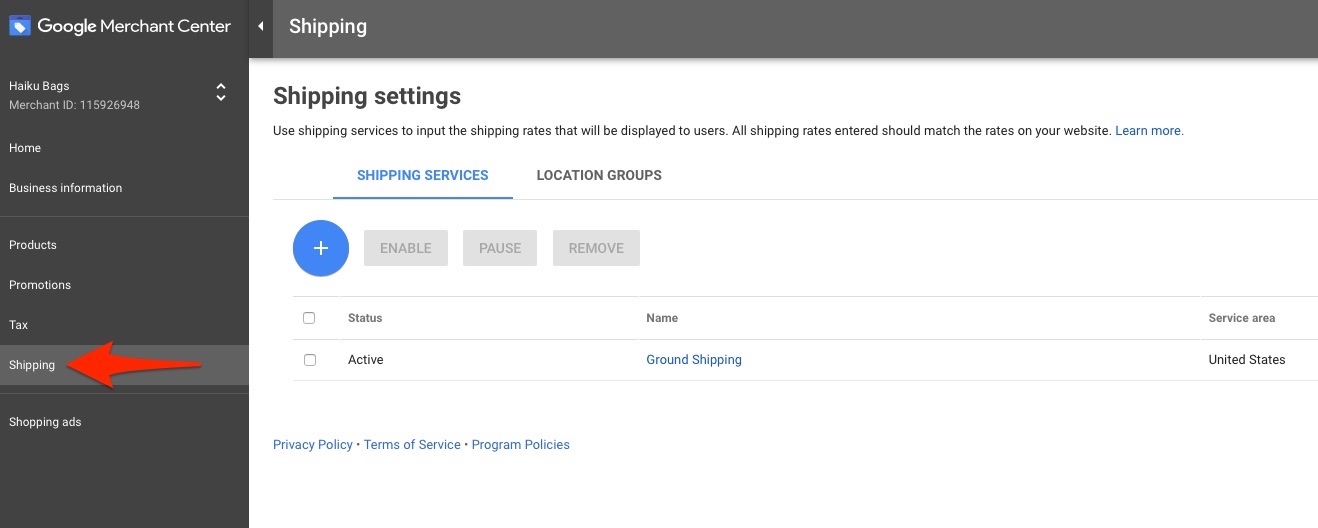
Étape 3 : Rassemblez toutes vos informations sur le produit
Pour faire la publicité de vos produits sur Google Shopping, vous devez inclure certains éléments pour chaque produit. Il s'agit notamment des éléments suivants :
- Titre
- Image
- La description
- Prix (y compris la devise)
- La disponibilité des produits
- Un bouton d'achat
S'il manque l'un de ces éléments à votre page, il est possible que Google désapprouve votre campagne. Ensuite, chaque produit que vous vendez doit inclure :
- Un identifiant de produit
- État (neuf, occasion, etc.)
- Prix (y compris la devise)
- Les options d'expédition
- Disponibilité
- MPN (numéro de pièce du fabricant)
- Marque
Ces informations sont requises avant de pouvoir lancer une campagne Google Shopping. Une fois que vous avez tout organisé, vous êtes prêt à passer à l'étape 4. Nous vous recommandons de passer un peu de temps à trier vos données, car cela accélérera et simplifiera la configuration de votre campagne Google Shopping.
Étape 4 : Créez votre liste de produits et envoyez-la à Google
Pour commencer à vendre vos produits, vous devez télécharger vos produits en créant un flux de données.
Ne vous fiez pas au nom. Un flux de données pour votre campagne Google Shopping est simplement une autre façon de dire "feuille de calcul de produit", que vous avez préparée à l'étape précédente.
Pour ajouter un flux de produits, accédez à votre tableau de bord Merchant Center, puis appuyez sur "+" sous "Flux :".
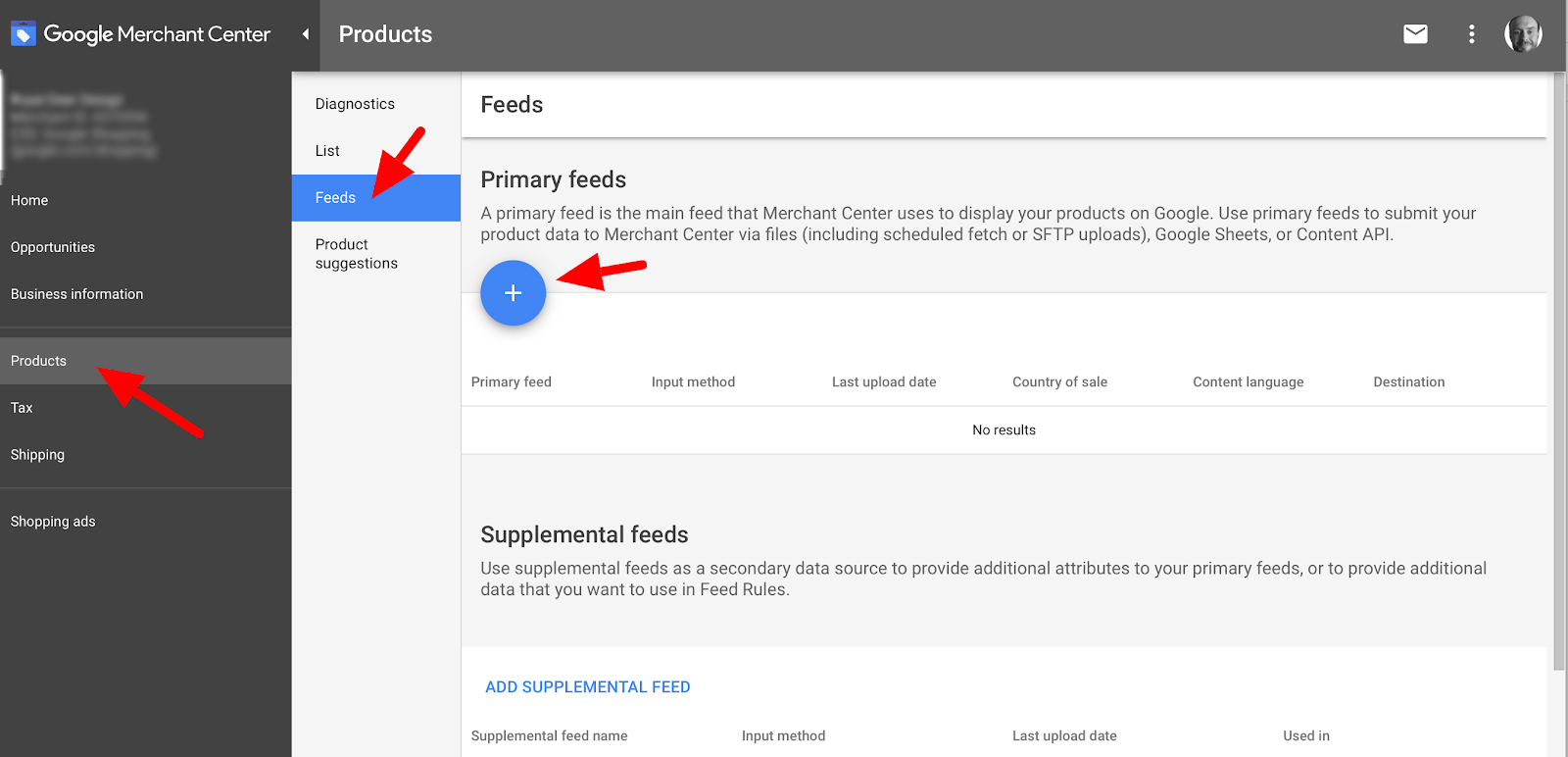
À partir de là, Google vous propose plusieurs options pour alimenter vos données produit :
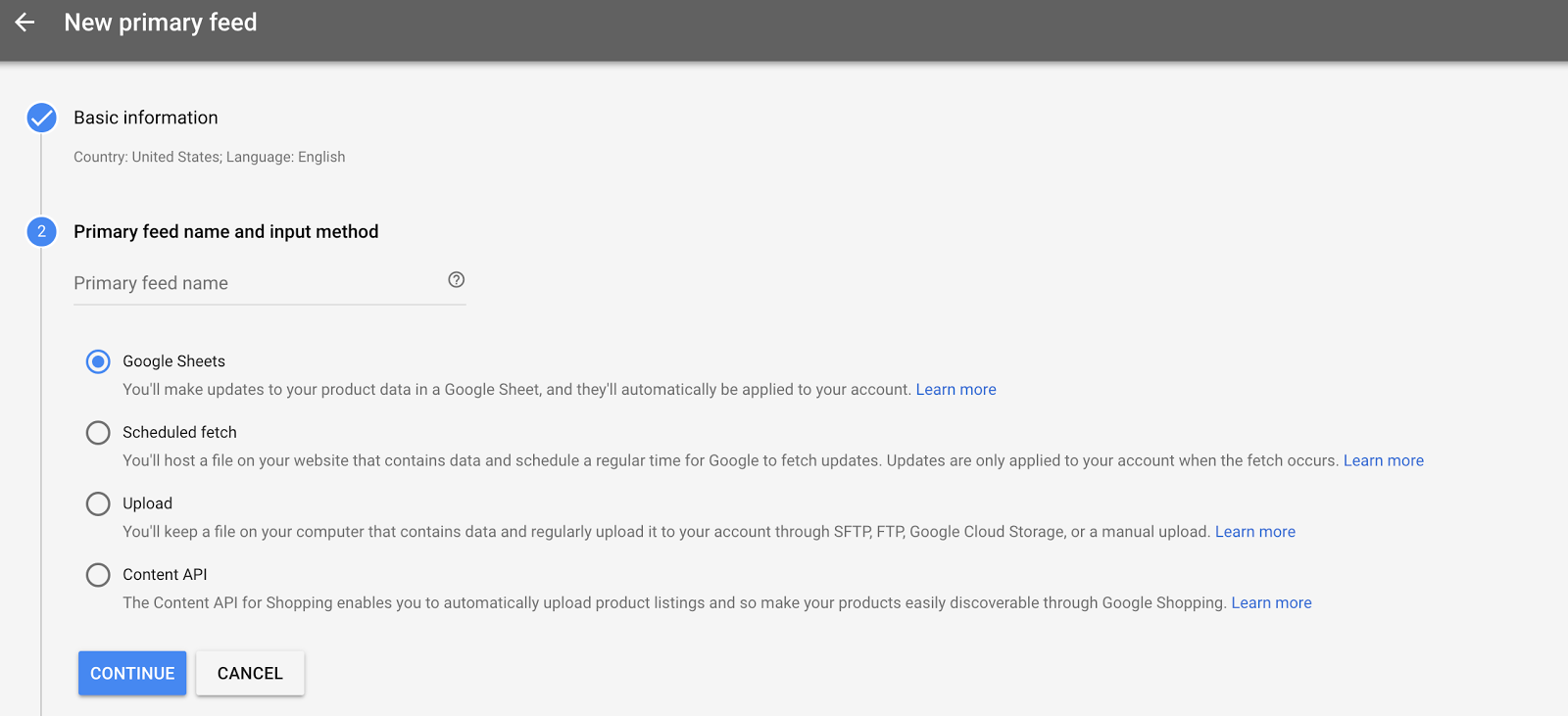
La méthode la plus simple consiste à télécharger directement une feuille Google. Il s'agit de l'option recommandée sur l'interface, et elle réduit les risques d'erreurs lors du téléchargement de vos données produit. À partir de là, il vous suffit de remplir la feuille avec toutes les informations sur votre produit :
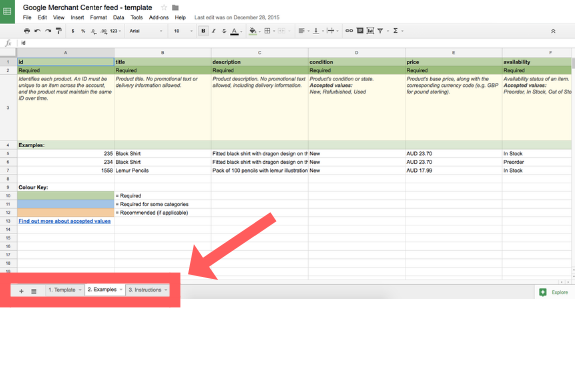
Si vous ne savez pas où vos données doivent apparaître, vous pouvez naviguer entre les onglets en bas de la feuille de calcul pour voir les exemples de Google (ainsi que d'autres informations).
Conseil de pro : si vous vendez un grand nombre de produits et que vous souhaitez maintenir votre boutique aussi à jour que possible, lors de la dernière étape de votre configuration, cliquez sur "Créer un calendrier de téléchargement :"
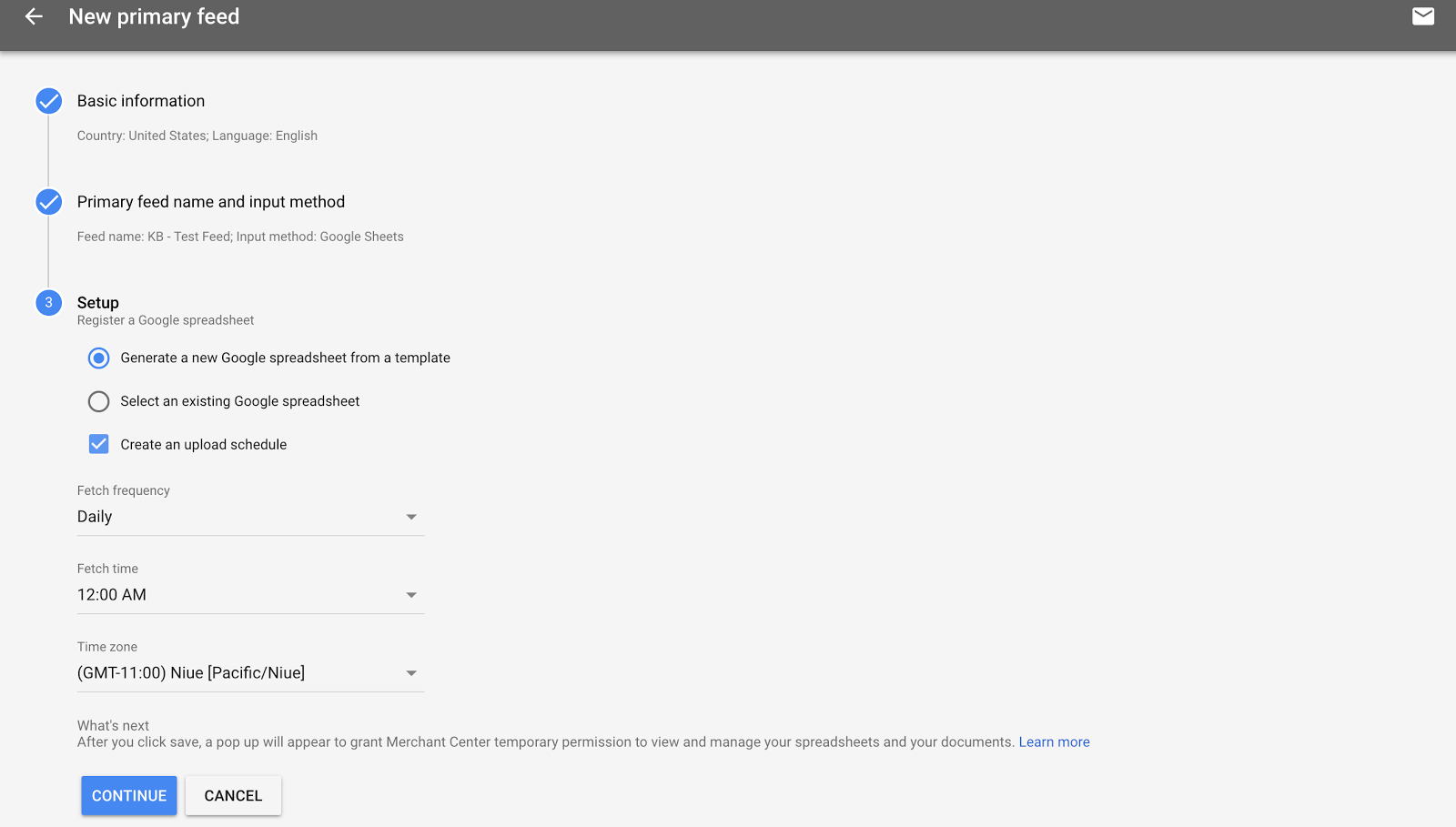
Ce faisant, Google actualisera automatiquement vos données dans le système à partir des préférences de téléchargement que vous avez choisies. Google aura également besoin de données produit mises à jour une fois par mois. Ce niveau d'automatisation rend le processus beaucoup plus facile pour vous.
Une fois terminé, voici à quoi ressemblera votre flux de données sur votre tableau de bord Merchant Center :
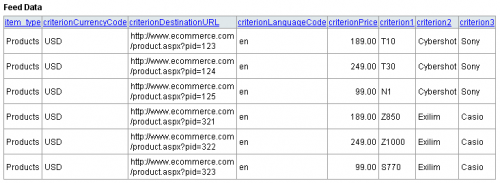
Étape 5 : Connectez votre compte Google Ads
L'étape suivante consiste à connecter vos comptes Google Ads afin qu'ils fonctionnent ensemble.
Ouvrez votre compte Google Ads et préparez votre identifiant à 10 chiffres pour accélérer le processus d'association. Dans votre compte Merchant Center, cliquez sur "Paramètres" puis "Account Linking" :

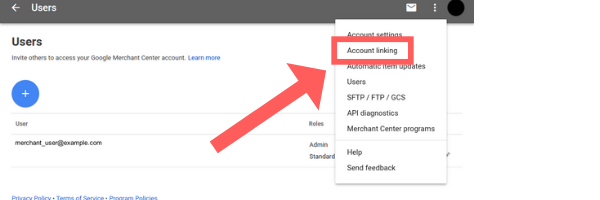
À partir de là, il vous suffit de lier directement vos annonces Google à l'aide de votre identifiant à 10 chiffres.
Il est important que l'adresse e-mail associée à votre campagne Google Ads soit la même que celle que vous avez utilisée pour ouvrir votre compte Merchant Center, ou qu'elle dispose au moins d'un accès administrateur aux deux comptes.
Une fois les comptes associés, créez une campagne simple dans votre compte Google Ads afin que les annonces commencent à être diffusées. Une fois cela fait, les informations seront partagées entre les deux comptes, et vous pourrez évaluer les performances de chaque produit et optimiser en conséquence.
Une campagne avec un seul groupe de produits et une structure d'enchères suffira ici. Tout d'abord, créez une nouvelle campagne et sélectionnez "Shopping" comme type de campagne :
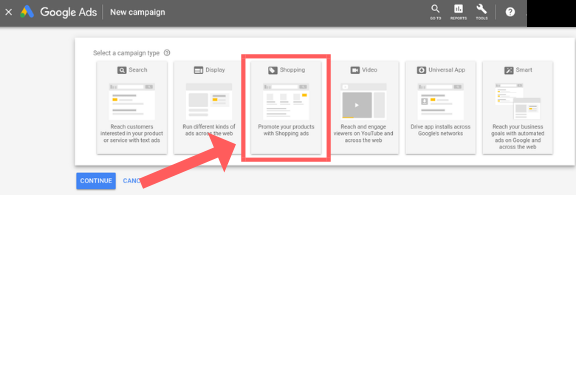
Ensuite, fixez l'objectif de votre campagne "Ventes". Ce type de campagne a été conçu spécifiquement pour les magasins de commerce électronique et s'affichera pour les internautes qui cherchent activement à acheter :
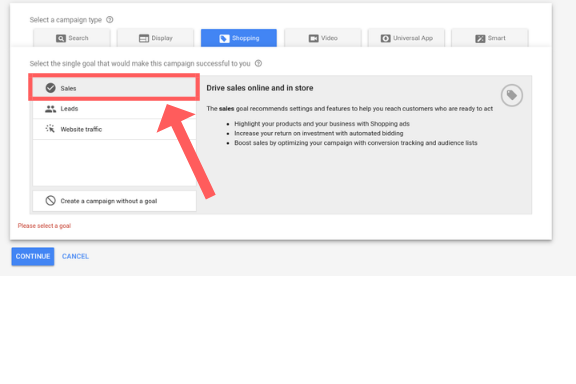
Une fois que vous avez fait cela, continuez à créer votre campagne dans Google Ads comme vous le feriez normalement. Choisissez vos paramètres de ciblage (y compris le ciblage géographique), la stratégie d'enchères et les appareils.
Prêt à optimiser vos campagnes PPC pour des résultats encore meilleurs ? Consultez notre guide détaillé sur la recherche de mots clés PPC ici.
Étape 6 : Configurer les conversions pour suivre les ventes
La dernière étape de la configuration de votre compte Google Shopping consiste à activer le suivi des conversions.
Pour que les informations restent exactes, nous vous recommandons de le faire pendant que votre campagne est encore inactive. Ajoutez simplement une nouvelle action de conversion comme suit :
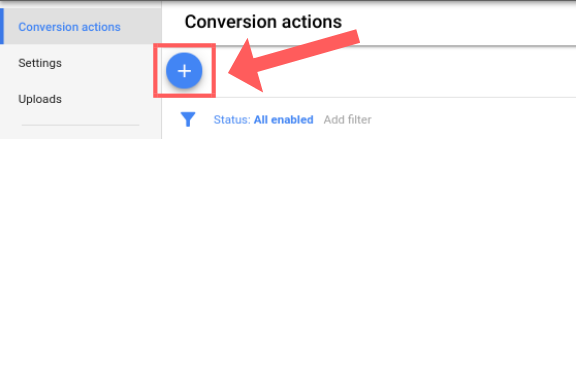
Et connectez-le à votre site e-commerce :
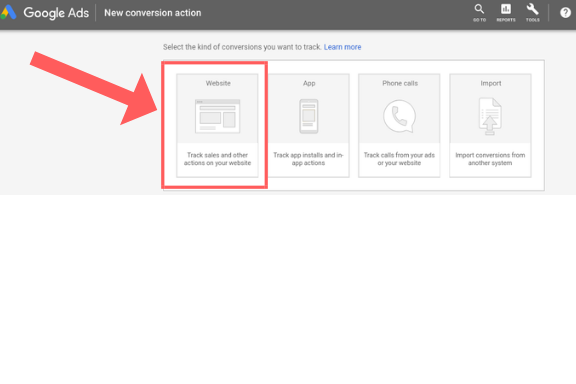
L'activation du suivi des conversions facilitera grandement l'optimisation, la segmentation et l'ajustement de votre campagne. En d'autres termes, vous suivrez chaque point de contact, des clics publicitaires aux ventes de produits.
Comment optimiser votre campagne et augmenter les ventes de produits
Générer du trafic et des clients frais est l'objectif principal de votre campagne Google Shopping. C'est pourquoi il est important d'optimiser au maximum vos campagnes. Voici quelques méthodes pour générer plus de clics avec un CPC (et un ROI) sain :
Technique d'optimisation #1 : Maximiser les ventes avec de meilleurs titres de produits
Le moyen le plus rapide pour que votre annonce soit vue le plus de fois possible consiste à optimiser les titres de vos produits. Pour ce faire, mettez-vous à la place de votre client. Découvrez comment les gens trouvent vos produits en premier lieu.
Découvrez les requêtes de recherche les plus courantes menant à un produit particulier en cliquant sur Dimensions > Termes de recherche, et ajoutez le gagnant au début de la description de votre annonce.
Par exemple, cette marque de vêtements a considérablement augmenté ses résultats en modifiant simplement ses descriptions de produits :

En fouillant dans leurs résultats de recherche, la société a découvert que les clients trouvaient la robe en dentelle Lipsy en recherchant "Robes de soirée". Cet ajout au titre de l'annonce a augmenté leur taux de clics de plus de 3 600 clics :
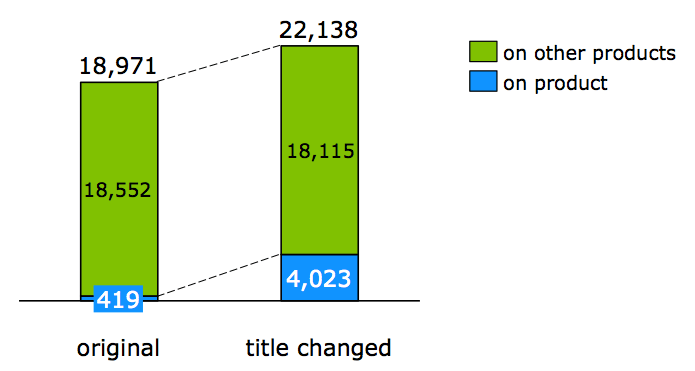
Il s'agit d'un hack d'optimisation simple qui prend moins d'une minute à mettre en œuvre. Et les résultats pourraient signifier des milliers de ventes supplémentaires pour votre boutique en ligne.
Comment le faire : la sauce secrète d'un excellent titre de produit
Comme nous l'avons appris dans l'exemple précédent, il n'est pas surprenant que le titre de votre produit soit l'une des parties les plus importantes de votre annonce.
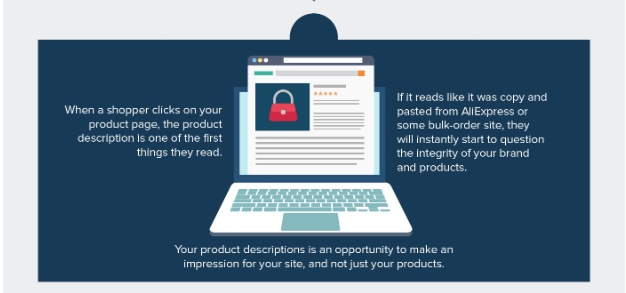
Lors de la rédaction des titres de vos produits, il y a quelques points à considérer. Premièrement, votre marque est-elle bien connue dans l'espace produit ? Sinon, ne placez pas le nom de votre entreprise en premier. Google lit les descriptions de produits de gauche à droite, donc si votre produit n'est pas immédiatement pertinent, il est plus susceptible d'être ignoré.
Deuxièmement, pensez à votre marché cible. Ciblez-vous des personnes qui font du lèche-vitrines ou des acheteurs qui recherchent un produit ou un modèle spécifique ?
Les titres de produits « lèche-vitrines » sont moins spécifiques, donc une règle simple consiste à les écrire comme ceci :
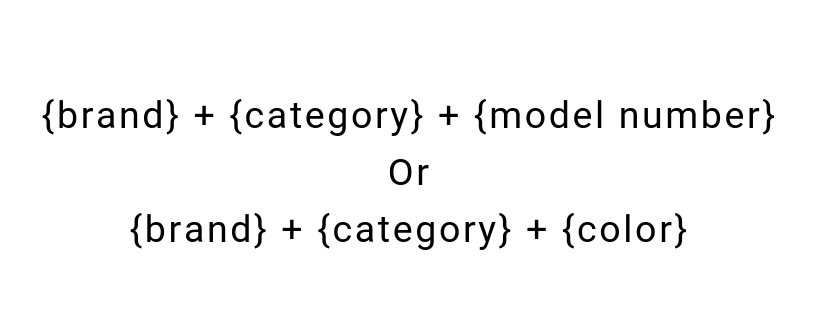
Disons que vous dirigez une boutique en ligne qui vend des réfrigérateurs. Un propriétaire de ménage typique recherchera des articles comme « réfrigérateur en acier inoxydable » . Mais un acheteur professionnel à la recherche d'un modèle spécifique est plus susceptible de rechercher quelque chose comme "Kenwood KNF60X18 60/40 Fridge Freezer - Inox".
Si vous souhaitez cibler ces acheteurs, utilisez un titre de produit comme celui-ci :
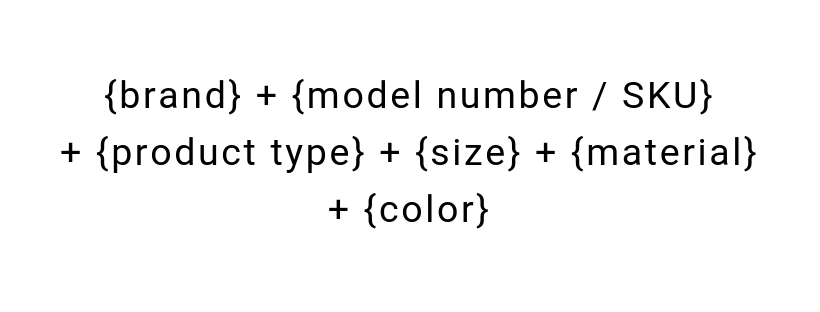
Bien sûr, un numéro de modèle ne s'applique pas à quelque chose comme un magasin de vêtements en ligne. Pour le rendre plus pertinent par rapport à ce que vous proposez, remplacez simplement toute catégorie qui ne s'applique pas à quelque chose de plus approprié, comme {material} ou {gender}.
Hack #2 : Trouvez vos meilleurs vendeurs et segmentez-les
Certains de vos produits se vendent-ils mieux que d'autres ? Découvrez rapidement ces données en cliquant sur l'onglet "Dimensions" dans votre campagne, puis en sélectionnant "ID d'article :"
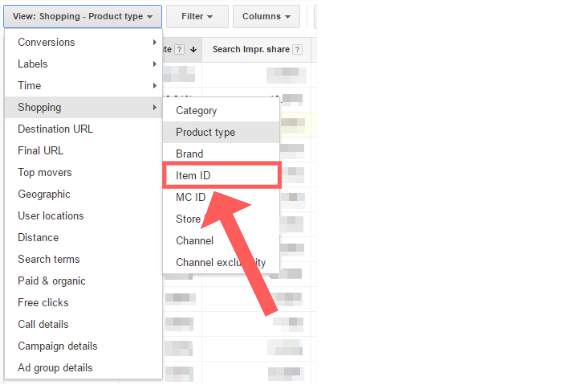
C'est là que tout ce travail fastidieux de configuration de votre campagne porte ses fruits. L'ID d'article que vous avez attribué à chaque produit individuel contiendra désormais un enregistrement du nombre de fois qu'il a été acheté.
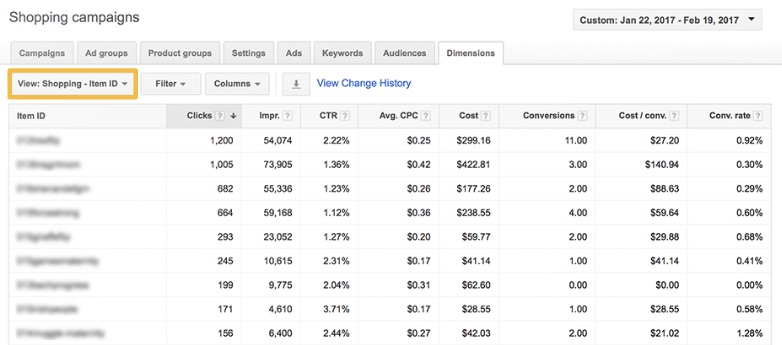
Vous pouvez maintenant voir combien de fois chaque article a été cliqué, ainsi que combien de fois il a été acheté.
Ici, vous découvrirez des produits qui se démarquent et qui fonctionnent mieux que d'autres. À partir de là, vous avez la possibilité de les extraire et de les segmenter dans leurs propres campagnes.
Cela vous permet d'augmenter leurs enchères publicitaires individuelles et de les optimiser pour un public spécifique, générant ainsi plus de revenus dans votre magasin.
Hack #3 : Assurez-vous que vous utilisez des images de produits de haute qualité
Les règles de lèche-vitrines « réelles » s'appliquent à Google Shopping. Si quelque chose semble être de mauvaise qualité, les gens ne l'achèteront pas. Sur Google, cela commence par la qualité des images de vos produits.
Si vous utilisez des images d'archives, il est probable que la même image soit utilisée par une douzaine d'autres magasins sur Google. Et si votre produit coûte ne serait-ce qu'un centime de plus, cela peut affecter considérablement votre taux de clics.
Prenons cet exemple. Presque toutes les images du produit sont identiques, sauf une :
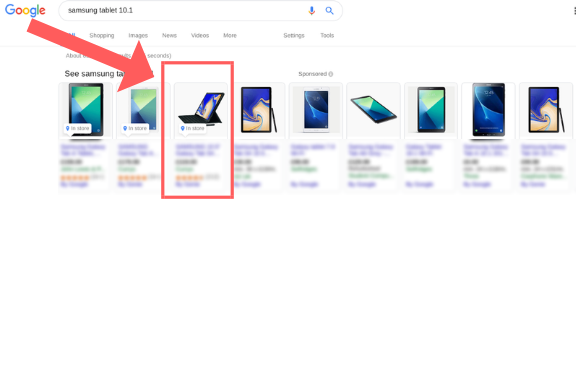
Quelque chose d'aussi simple que des photos de produits uniques peut faire une énorme impression sur les acheteurs. Cela montre que vous avez fait un effort et peut vous aider à vous démarquer des autres résultats sur les SERP.
Investir dans des photographies de produits de haute qualité aide à établir un lien personnel avec vos clients. Cela renforce votre crédibilité et une plus grande confiance avec vos clients.
Google Shopping évolue constamment - Assurez-vous que votre campagne suit le rythme
Le jeu sur Google Shopping peut changer tous les jours. Même toutes les heures, selon vos concurrents, les prix et les mises à jour de Google.
Google met à jour et optimise constamment tous ses produits, y compris Google Shopping. C'est pourquoi il est important de garder le contrôle de votre campagne et de vous imprégner de toutes les mises à jour que Google déploie pour tirer le meilleur parti de vos dépenses publicitaires.
Parce que vous avez correctement configuré votre campagne dès le départ, il vous sera plus facile de segmenter et d'optimiser pour obtenir le meilleur retour sur investissement possible.
Images:
Image en vedette : via Unsplash / Heidi Sandstrom
Images 1, 2, 8, 10, 11, 12, 13, 14, 15, 19, 20, 21, 23 : Captures d'écran prises par l'auteur, avril 2019
Images 3, 6, 7, 9 : KlientBoost
Image 4, 5 : Shopify
Images 16, 17 : Terre des moteurs de recherche
Image 18 : Vue
Image 22 : Neil Patel
